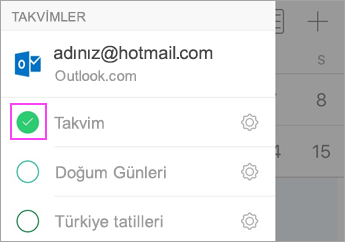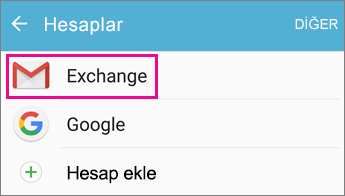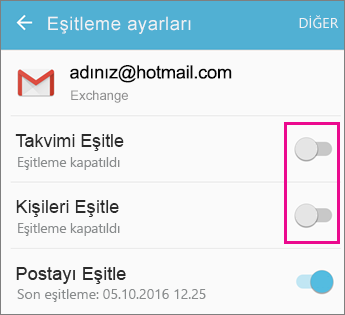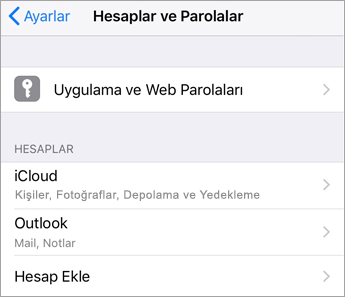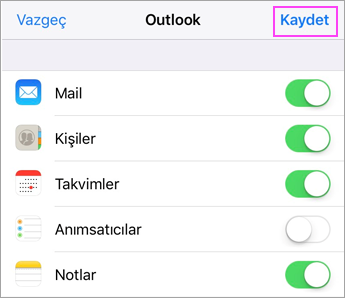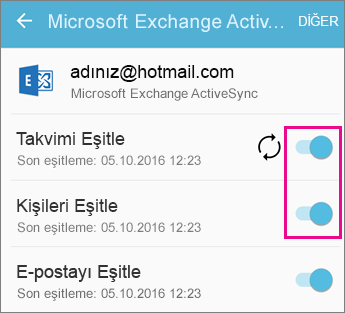Başlamadan önce:
-
Mobil e-postanızı ilk kez ayarlarken eşitleme sorunlarını gidermeye çalışıyorsanız, doğru sayfaya geldiniz.
-
E-postanız, takviminiz ve kişileriniz daha önce eşitlendiyse ve şimdi eşitlenmiyorsa, bkz. Outlook.com e-posta eşitleme sorunlarını çözme. Outlook.com veya İş için Microsoft 365 hesabı kullanmıyorsanız e-posta sağlayıcınıza başvurun.
Aklınızdan çıkarmamanız gereken noktalar:
-
IMAP ve POP, takvim ve kişiler gibi öğeleri eşitleyemeyen eşitleme protokolleridir. Yalnızca e-postayı eşitleyebilirler. IMAP ve POP nedir?
-
Microsoft Exchange ActiveSync kullanan bir e-posta sağlayıcınız olmalıdır. Gmail gibi en yaygın sağlayıcılar bunu kullanır.
Hangi e-posta uygulamasını kullanıyorsunuz?
Outlook uygulamasıyla ilgili sık sorulan sorular:
-
Outlook'ta kişileri düzenleyip bunların tüm cihazlarımda eşitlenmesini sağlayabilir miyim? Evet! iOS ve Android için Outlook'taki Kişiler özelliğinde yapılan yeni geliştirmeler için bu blog gönderisine bakın.
-
Telefonumun takvim olayları Outlook uygulamasının takviminde de var mı? Cihazınızın takvim olaylarının Outlook takviminizde görüntülenmesi için, Outlook'a eşitlenmiş bir hesap aracılığıyla eklenmiş olmaları gerekir. Örneğin iPhone takvimine olaylar ekliyorsanız, </c1>https://support.apple.com/tr-tr/HT203521bunları iCloud hesabınızla eşitlemeli</c0> ve ardından iCloud hesabınızı Outlook uygulamasına eklemelisiniz.
Eşitleme ayarlarınızı denetleme
Hesabınız için Takvimin etkinleştirilip etkinleştirilmediğini denetleme:
-
Outlook uygulamasında Takvim'e gidin ve sol üst köşedeki üç satıra dokunun.
-
E-posta hesaplarınızın altında "Takvim" öğesinin seçili olduğundan emin olun.
Listede e-posta adresiniz gösterilmiyorsa, Exchange ActiveSync kullanılarak ayarlanmamış demektir. Hesabınızı silip yeniden eklemeniz ve IMAP kullanmadığınızdan emin olmanız gerekir.
Outlook için Kişiler'e erişim izni verilip verilmediğini denetleme:
Adımlar, cihazlar ve işletim sistemleri arasında farklılık gösterebilir. iOS veya Samsung Android cihazı kullanmıyorsanız, bu yönergeleri kılavuz olarak kullanın:
-
iOS için: Ayarlar uygulamasını açın > ekranı aşağı kaydırın ve Outlook > Kişiler'e dokunun; Arka Planda Uygulama Yenileme açık olmalıdır.
-
Android için: Telefonda Ayarlar > Uygulamalar > Outlook'u açın > Kişiler'in etkinleştirildiğinden emin olun.
Sonra Outlook uygulamasını açın ve Ayarlar'a gidin > hesabınıza dokunun > Kişileri Eşitle'ye dokunun.
Outlook mobil uygulamasında takvim ve kişilerle ilgili sorunları giderme
-
Outlook uygulamasında Ayarlar
-
Bu işe yaramazsa e-posta hesabınızı silin ve yeniden ekleyin:
Ayarlar
Ardından Android için Outlook'ta veya iOS için Outlook'ta e-posta hesabınızı yeniden ekleyin.
Not: E-postanızı bir IMAP hesabı olarak ayarlamanız istenirse, e-posta sağlayıcınız takvimi ve kişileri eşitleyemiyor olabilir. Onlardan veya yöneticinizden yardım isteyin. Sunucu ayarlarınızı girmeniz istenirse, sağlayıcınızdan sunucu ayarlarını almanız gerekir.
-
Hala çalışmıyor mu?
-
Exchange protokolunu kullanarak pc Outlook İstemcinizde e-postayı ayarlayın.
-
Bağlantıyı doğrulayın, e-postaları test edin ve olaylar oluşturun. Şimdi Outlook'u kapatın.
-
Bilgisayarı yeniden başlatın.
-
Bilgisayarda Outlook'u açın, test olayının takviminizde doldurulduğunu doğrulayın ve ardından mobil cihazınızı denetleyin. Şimdi eşitlediklerini göreceksiniz.
-
Olay mobil cihazınızda hala gösterilmiyorsa, Outlook uygulamasında Ayarlar'a gidin ve uygulamayı yeniden başlatın.
-
Uygulama ayarlarını denetleme
Ayarlar > Hesaplar'a gidin > Exchange'e dokunun > eşitlenmeyen e-posta adresinize dokunun.
Not: Farklı Android cihazları buradaki ekran görüntülerinden farklı görünebilir. Bu adımları kılavuz olarak kullanın.
"Takvimi Eşitle" seçeneğinin etkinleştirildiğinden emin olun. Bekleyin ve cihazınızın takvim uygulamanızı denetleyin.
Not: Exchange yerine IMAP veya bir eşitleme hatası görüyorsanız, e-posta hesabınız yanlış eklenmiş olabilir. Diğer > Hesabı kaldır'a dokunarak hesabı kaldırın.
Birkaç dakika bekleyin ve sonra cihazınızın takvimini denetleyin.
Not: Ayrıca Ayarlar > Hesaplar'a gidip hesabınızın bir Exchange hesabı olarak eklendiğini bir kez daha denetlemenizi öneririz.
Gmail uygulama izinlerini denetleme
Gmail'i denetleyip takviminize ve kişilerinize erişimine izin verildiğinden emin olun:
-
Cihazınızın ekranının en üstünden aşağıya doğru çekerek Android bildirim çubuğunu aşağıya çekin.
-
"Takvim ve kişiler eşitlenemiyor" öğesine dokunun.
Not: Eşitleme hatası bildirimi görmezseniz, artık hazırsınız!
-
Gmail erişim izni ister. İzin Ver'e dokunun ve istemleri izleyin.
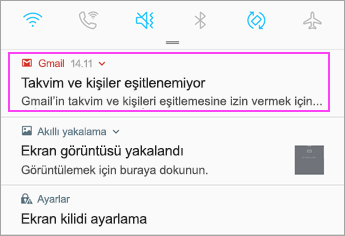
Önemli: Apple 11.0'da bir sorunu çözdü; bu sorun Outlook.com ve Exchange posta hesaplarında "Posta gönderilemiyor" hatasına neden oluyordu. iOS 11.0 kullanıyorsanız, sorunu çözmek için cihazınızı iOS 11.0.1'e veya üstüne güncelleştirin.
Uygulama ayarlarınızı denetleme
iPhone veya iPad'inizde Ayarlar > Hesaplar ve Parolalar'a gidin > eşitlemeye çalıştığınız hesabı seçin.
Not: iOS 10 kullanıyorsanız, Ayarlar > Posta > Hesaplar'a gidin.
"Takvimler" ve "Kişiler"in etkinleştirildiğinden emin olun ve ardından eşitlemenizi yeniden denetleyin. Çalışıyorsa, hepsi bu kadar!
Takvim seçeneğini görmüyorsanız, e-posta adresiniz bir IMAP hesabı olarak eklenmiş olabilir. Bir sonraki adıma gidin.
Hesabı silme, yeniden ekleme
Hesabı Sil’i seçin. E-postanızı yeniden eklerken Exchange'i seçin.
Ayrıntılar adımlar için bkz. iOS Posta uygulamasında e-postayı ayarlama.
Not: Microsoft, Google veya Yahoo gibi yaygın e-posta sağlayıcılarından birini kullanmıyorsanız, e-postanızın IMAP veya POP ile sınırlı olup olmadığını görmek için onlarla bağlantı kurmalısınız.
Uygulama ayarlarını denetleme
Ayarlar > Hesaplar > Exchange'e gidin > e-posta adresinize dokunun.
Not: Bir IMAP hesabı olarak eklendiyse, onu silip bir Exchange hesabı olarak yeniden eklemeniz gerekecektir.
"Takvimi Eşitle" seçeneğinin etkinleştirildiğinden emin olun. Bekleyin ve takvim uygulamanızı denetleyin.
Takvim seçeneğini görmüyorsanız veya hesabınız IMAP olarak listeleniyorsa, Diğer'e dokunun ve Hesabı kaldır'ı seçin. Ardından bir sonraki adıma geçin.
Hesabı yeniden ekleme
E-posta hesabınızı yeniden ekleyin ve Exchange ActiveSync'i veya Exchange'i seçin.
Ayrıntılı yönergeler için, Android e-posta uygulamasında e-postayı ayarlama başlığı altındaki Samsung sekmesine bakın.
Not: Microsoft, Google veya Yahoo gibi yaygın e-posta sağlayıcılarından birini kullanmıyorsanız, IMAP veya POPkullanmadan e-posta eklemenin mümkün olup olmadığını görmek için onlarla bağlantı kurmalısınız.
Sorun mu yaşıyorsunuz? Yardımcı olabiliriz.
-
İş için Microsoft 365 ya da Exchange tabanlı hesaplar kullanan bir iş veya okul hesabınız varsa, Microsoft 365 yöneticinizle veya teknik destekle görüşün.
-
Outlook uygulaması veya Outlook.com hesaplarıyla ilgili sorular için Microsoft desteğine başvurun.
Takviminizi veya kişilerinizi mobil cihazınızla eşitlerken hala yardıma ihtiyacınız varsa, size yardımcı olabilmemiz için aşağıdaki yorum kutusunu kullanarak bize sorununuz hakkında ayrıntılı bilgi verin. E-postayı, takvimi ve kişileri yönetmenin en kolay yolu olarak Android için Outlook veya iOS için Outlook mobil uygulamasını öneriyoruz.